Comment convertir facilement un fichier Excel en CSV
Vous souhaitez simplifier la gestion de vos données VoIP ou optimiser vos conversions ? Ne cherchez pas plus loin ! La conversion de fichiers Excel en CSV est une étape cruciale pour travailler efficacement avec vos informations. Que ce soit pour améliorer votre communication omnicanale ou pour tirer le meilleur parti de vos campagnes de cold emailing, le formatage correct de vos données est essentiel.
Pour toute question ou besoin d’assistance dans ce processus, n’hésitez pas à nous contacter. Nos experts sont là pour vous accompagner et vous aider à maximiser vos résultats. Visitez notre page de contact dès maintenant pour bénéficier de conseils personnalisés et transformer vos méthodes de travail : standard-telephonique-virtuel.com/contact.
Convertir facilement un fichier Excel en CSV peut se faire en suivant quelques étapes simples. Tout d’abord, ouvrez votre fichier Excel et accédez au menu Fichier. Ensuite, choisissez l’option Enregistrer sous ou Exporter, selon la version de votre logiciel. Sélectionnez ensuite le format CSV dans la liste des types de fichiers disponibles. Veillez à bien nommer votre fichier et à choisir l’emplacement de sauvegarde souhaité, puis cliquez sur Enregistrer. Enfin, si votre fichier contient plusieurs feuilles, notez que seules les données de la feuille active seront enregistrées en format CSV.
La conversion de fichiers Excel en CSV est un processus essentiel pour ceux qui gèrent des données, notamment dans le secteur de la téléphonie VoIP. Cela permet de simplifier la gestion de données et d’améliorer l’interopérabilité entre différentes applications et systèmes. Dans cet article, nous examinerons les étapes simples pour effectuer cette conversion, ainsi que les avantages et les inconvénients associés à cette opération.
Avantages
Un des principaux avantages de la conversion d’un fichier Excel en CSV est la facilité d’utilisation. Cette méthode permet d’extraire des données tabulaires tout en preserving leur structure. En outre, le format CSV est largement accepté par de nombreux systèmes de gestion de bases de données, ce qui facilite le partage et l’importation des données.
Un autre bénéfice réside dans la légèreté du fichier. Les fichiers CSV prennent généralement moins d’espace qu’un fichier Excel, rendant le stockage et le transfert de données plus efficaces. De plus, le CSV ne contient aucune mise en forme, ce qui permet une conversion rapide sans perte d’information.
Inconvénients
Cependant, il existe aussi des inconvénients à cette conversion. Le format CSV ne supporte pas les fonctionnalités avancées d’Excel, telles que les tableaux croisés dynamiques, les graphiques ou les formules. Cela peut limiter les options d’analyse des données une fois le fichier converti.
Un autre inconvénient est la gestion des caractères spéciaux. La conversion peut parfois entraîner des problèmes d’encodage, rendant les données incompréhensibles si des caractères non standards sont présents. Il est donc essentiel de vérifier les fichiers après conversion pour éviter toute perte d’informations.
Enfin, il est important de noter que le CSV ne prend en charge qu’une seule feuille de calcul à la fois, ce qui peut être un inconvénient si plusieurs feuilles d’un fichier Excel doivent être converties simultanément.
Pour plus d’informations sur la conversion de fichiers, vous pouvez consulter ce guide sur les meilleures applications de conversion.
Vous cherchez à simplifier la gestion de vos données liées à la téléphonie VoIP ? Convertir vos fichiers Excel en CSV est une étape essentielle pour optimiser l’utilisation de vos données. Grâce à notre guide pratique, vous découvrirez comment effectuer cette conversion en toute simplicité.
Profitez également de notre expertise en téléphonie VoIP pour maximiser vos conversions. Nos solutions sont conçues pour vous aider à améliorer votre communication et à optimiser vos campagnes.
Ne manquez pas l’opportunité de vous rapprocher de solutions performantes et de bénéficier de conseils personnalisés. Visitez notre page de contact dès maintenant pour en savoir plus sur nos services. Contactez-nous ici et transformez votre manière de communiquer !

Méthodes de conversion d’Excel en CSV
| Méthode | Description |
| Utilisation de Microsoft Excel | Accédez à Fichier > Enregistrer sous et choisissez le format CSV. |
| Utilisation de Google Sheets | Importez le fichier Excel, puis téléchargez-le au format CSV via Fichier > Télécharger. |
| Éditeurs de texte | Ouvrez le fichier Excel et copiez-collez les données dans un éditeur de texte, puis enregistrez au format CSV. |
| Outils en ligne | Utilisez des convertisseurs en ligne qui permettent de télécharger et de convertir le fichier. |
| Langages de programmation | Utilisez Python par exemple, avec pandas pour lire un fichier Excel et le sauver en format CSV. |
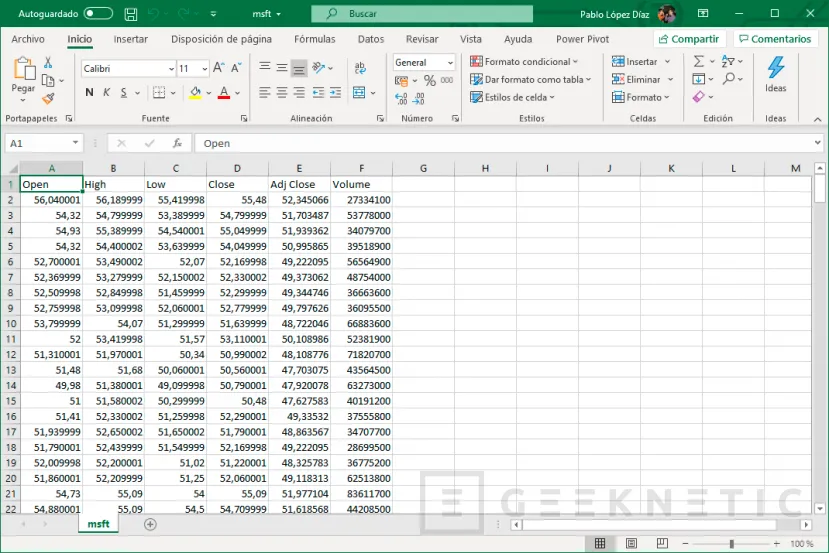
Dans le monde de la gestion des données, la conversion de fichiers est souvent nécessaire, notamment le passage de Excel à CSV. Que ce soit pour faciliter l’importation de données dans des systèmes tiers ou pour une utilisation spécifiquement orientée vers la téléphonie VoIP, comprendre comment effectuer cette conversion rapidement et efficacement est essentiel. Cet article vous guide à travers le processus simple de conversion de fichiers Excel en CSV.
Pourquoi choisir le format CSV ?
Le format CSV (Comma-Separated Values) est largement utilisé pour le stockage et le partage de données, en raison de sa simplicité et de sa compatibilité avec de nombreuses applications. Contrairement aux fichiers Excel, qui peuvent contenir des formules et des graphismes, les fichiers CSV se concentrent sur les données brutes, ce qui les rend faciles à manipuler. De plus, le format CSV est idéal pour les importations de données dans des bases de données ou des systèmes de téléphonie.
Étapes pour convertir un fichier Excel en CSV
Utilisation de Microsoft Excel
Si vous disposez de Microsoft Excel, la conversion d’un fichier est un jeu d’enfant. Ouvrez votre fichier Excel, puis suivez ces simples étapes :
1. Allez dans le menu Fichier.
2. Cliquez sur Enregistrer sous.
3. Dans le champ Type, sélectionnez CSV (délimité par des virgules).
4. Choisissez l’emplacement et cliquez sur Enregistrer.
Utilisation de Google Sheets
Pour ceux qui préfèrent travailler dans le cloud, Google Sheets propose également une méthode simple pour convertir des fichiers :
1. Ouvrez votre document dans Google Sheets.
2. Allez dans le menu Fichier.
3. Sélectionnez Télécharger puis Valeurs séparées par des virgules (.csv).
Conseils pour assurer une conversion sans erreurs
Pour éviter des problèmes lors de la conversion, vérifiez que toutes les données de votre fichier Excel sont correctement structurées. Assurez-vous qu’il n’y ait pas de cellules vides ou de formats inappropriés, car cela pourrait entraîner des erreurs de conversion ou des données manquantes dans le fichier CSV final. Une bonne pratique consiste à examiner vos données au préalable et à les nettoyer si nécessaire.
Outils supplémentaires pour la conversion
Si vous n’avez pas accès à Excel ou Google Sheets, de nombreux outils en ligne peuvent faciliter cette conversion. Ces outils permettent de télécharger votre fichier Excel et de récupérer un fichier CSV en quelques clics. Assurez-vous de choisir un outil fiable et sécurisé pour protéger vos données.
Pour plus de détails sur la conversion de fichiers, vous pouvez consulter ce guide pratique.
Introduction au format CSV
Le format CSV, ou Comma-Separated Values, est couramment utilisé pour le stockage et l’échange de données. Sa structure simple permet une gestion des données facile, notamment dans les applications de téléphonie VoIP et d’analyse de données.
Pourquoi convertir un fichier Excel en CSV ?
Convertir un fichier Excel en CSV peut être essentiel pour plusieurs raisons. D’une part, le format CSV est compatible avec une variété d’applications, permettant une interopérabilité optimale. D’autre part, il réduit la taille du fichier, rendant le partage et la transmission de données plus efficaces.
Facilité de traitement des données
Les données au format CSV sont plus adaptées pour le traitement par des systèmes automatisés grâce à leur simplicité. Les applications qui nécessitent une importation de données peuvent souvent accepter directement des fichiers CSV, ce qui facilite la tâche.
Méthodes de conversion d’Excel en CSV
Utilisation de Microsoft Excel
La méthode la plus simple pour convertir un fichier Excel en CSV est d’utiliser l’option « Enregistrer sous ». Sélectionnez CSV (Séparateur : point-virgule) comme format lors de l’enregistrement. Cela garantira que votre fichier est correctement formaté pour une utilisation ultérieure.
Utilisation d’applications tierces
Il existe des applications tierces qui peuvent également effectuer cette conversion. Elles offrent souvent des fonctionnalités supplémentaires comme la gestion de données en masse, ce qui peut s’avérer utile pour des projets plus complexes en téléphonie VoIP.
Préparation des données avant conversion
Avant de procéder à la conversion, il est impératif de vérifier la qualité des données dans le fichier Excel. Supprimez les colonnes inutilisées ou les lignes vides pour garantir que seules les informations pertinentes sont transférées dans le fichier CSV.
Considérations après la conversion
Une fois le fichier converti, il est judicieux de l’ouvrir dans un éditeur de texte pour s’assurer que le formatage est correct. Cela permet de vérifier que les données sont bien séparées et qu’aucune information essentielle n’a été perdue durant le processus de conversion.
La conversion d’un fichier Excel en CSV peut être une tâche facile si l’on dispose des bonnes instructions. Dans cet article, nous allons examiner les méthodes simples et efficaces pour réaliser cette conversion, permettant ainsi de simplifier la gestion de vos données, en particulier pour les utilisateurs de la téléphonie VoIP. Nous explorerons plusieurs démarches à l’aide d’Excel et d’autres outils en ligne.
Pourquoi utiliser le format CSV ?
Le format CSV (Comma-Separated Values) est largement utilisé pour le stockage et l’échange de données. Sa simplicité permet une large compatibilité avec de nombreux logiciels, notamment les systèmes de gestion de bases de données et les applications de téléphonie. En utilisant CSV, vous pouvez facilement importer ou exporter des données sans perdre d’informations essentielles.
Les étapes pour convertir un fichier Excel en CSV
La conversion d’un fichier Excel en CSV est une opération assez simple. Voici les étapes à suivre :
- Ouvrez le fichier Excel que vous souhaitez convertir.
- Allez dans le menu Fichier, puis sélectionnez Enregistrer sous.
- Choisissez l’emplacement où vous souhaitez enregistrer le fichier.
- Dans le champ Type, sélectionnez CSV (Comma delimited) (*.csv).
- Donnez un nouveau nom au fichier si nécessaire, puis cliquez sur Enregistrer.
- Une boîte de dialogue peut s’afficher pour vous avertir que certaines fonctionnalités ne seront pas conservées dans le format CSV. Cliquez sur Oui pour continuer.
Utilisation d’outils en ligne pour la conversion
Si vous ne disposez pas de Microsoft Excel, il existe également de nombreux outils en ligne qui peuvent faciliter cette conversion. Ces outils vous permettent de télécharger votre fichier Excel et de le convertir directement en CSV en quelques clics. Assurez-vous de choisir un outil fiable pour protéger vos données sensibles.
Conseils pour optimiser la conversion
Pour éviter les pertes de données, voici quelques conseils :
- Vérifiez si votre fichier Excel contient des formules car elles seront perdues lors de la conversion.
- Nettoyez votre fichier Excel avant la conversion, en éliminant les colonnes ou les lignes inutiles.
- Assurez-vous que vos données n’excèdent pas 65 536 lignes, car ce nombre est limité dans certains systèmes.
En suivant ces étapes simples, vous serez en mesure de convertir facilement vos fichiers Excel en CSV, ce qui facilitera la gestion de vos données, notamment dans le cadre de vos activités en téléphonie VoIP. Pour davantage de précisions sur la conversion de fichiers, vous pouvez consulter ce guide pratique.
Vous cherchez à simplifier la gestion de vos données VoIP grâce à une conversion efficace de vos fichiers ? Ne perdez plus de temps avec des processus complexes ! Rendez-vous sur notre page de contact pour obtenir des conseils et un accompagnement personnalisés. Ensemble, nous pouvons optimiser votre communication à distance et améliorer vos conversions. Cliquez dès maintenant ici : Contactez-nous et découvrez comment transformer vos fichiers en un rien de temps !
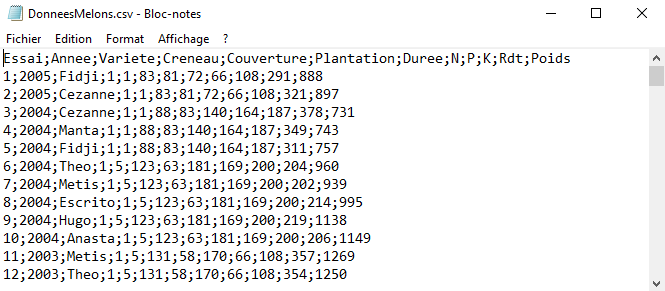
La conversion d’un fichier Excel en CSV est une compétence essentielle pour les professionnels de la gestion de données, surtout dans le domaine de la téléphonie VoIP. Ce processus permet de simplifier le partage et l’analyse des données. Dans cet article, nous explorerons les étapes simples pour effectuer cette conversion facilement et efficacement, en utilisant des outils disponibles.
Pourquoi choisir le format CSV ?
Le format CSV (Comma Separated Values) est largement utilisé en raison de sa simplicité et de sa compatibilité avec de nombreux programmes d’analyse de données. Contrairement à Excel, qui comporte des fonctions avancées, le CSV offre une structure simplifiée qui est idéale pour importer et exporter des données. De plus, il est également plus léger, ce qui facilite le transfert de gros volumes de données.
Préparer votre fichier Excel
Avant de procéder à la conversion, il est crucial de s’assurer que votre fichier Excel est bien organisé. Vérifiez que toutes les informations nécessaires sont présentes et que les formats de données sont cohérents. Cela inclut la suppression des lignes vides, des colonnes inutiles et l’homogénéisation des types de données. Une préparation minutieuse garantit une conversion propre et efficace vers le format CSV.
Les étapes de conversion
Pour convertir un fichier Excel en CSV, commencez par ouvrir le fichier dans Microsoft Excel. Ensuite, suivez ces étapes :
- Cliquez sur « Fichier » puis sur « Enregistrer sous ».
- Sélectionnez l’emplacement où vous souhaitez enregistrer le fichier.
- Dans le menu déroulant « Type », choisissez l’option « CSV (délimité par des virgules) ».
- Cliquez sur « Enregistrer ».
Votre fichier est maintenant converti en format CSV, prêt à être utilisé pour vos besoins spécifiques.
Utiliser des outils en ligne
Si vous n’avez pas accès à Excel, plusieurs outils en ligne gratuits permettent de convertir des fichiers Excel en CSV. Ces outils sont souvent très simples à utiliser : il suffit de télécharger votre fichier Excel, de sélectionner l’option de conversion, et de télécharger le fichier résultant. Cependant, assurez-vous de choisir un outil fiable pour garantir la confidentialité de vos données.
Conseils supplémentaires
Pendant la conversion, gardez à l’esprit que certaines fonctionnalités d’Excel, comme les formules et les mises en forme conditionnelles, ne seront pas transférées dans le fichier CSV. Pensez également à vérifier le fichier après conversion pour vous assurer que toutes les données sont intactes. Pour une gestion de données plus avancée, envisagez d’explorer d’autres options, comme l’importation des fichiers CSV dans un CRM ou des bases de données.
La conversion d’un fichier Excel en CSV est une tâche courante mais essentielle dans la gestion de données, notamment pour ceux qui travaillent dans le domaine de la téléphonie VoIP. Ce format de fichier est prisé pour sa simplicité et sa légèreté, facilitant l’importation et l’exportation de données entre différents systèmes. Cet article explore les meilleures pratiques pour réaliser cette conversion efficacement.
Pourquoi choisir le format CSV ?
Le format CSV (Comma-Separated Values) est largement adopté en raison de sa compatibilité avec divers logiciels et systèmes d’information. Contrairement à Excel, qui peut contenir des formules, des mises en forme ou des graphiques, le format CSV ne conserve que les données brutes, ce qui le rend idéal pour les importations de données, notamment en téléphonie VoIP. Utiliser des fichiers CSV permet également d’alléger les documents et de réduire les risques d’erreurs lors de la manipulation des données.
Les étapes de conversion d’Excel en CSV
Pour convertir un fichier Excel en CSV, suivez les étapes ci-dessous :
1. Ouvrir votre fichier Excel : Lancez Microsoft Excel et ouvrez le fichier que vous souhaitez convertir. Assurez-vous que toutes vos données sont correctement formatées et que les colonnes sont bien organisées.
2. Accéder au menu « Enregistrer sous » : Cliquez sur « Fichier », puis sur « Enregistrer sous ». Choisissez l’emplacement où vous souhaitez sauvegarder le fichier.
3. Sélectionner le format de fichier CSV : Dans la fenêtre de sauvegarde, sous le champ « Type », sélectionnez « CSV (comma delimited) (*.csv) ». Vérifiez que le nom de votre fichier est correct.
4. Enregistrer et confirmer : Cliquez sur « Enregistrer ». Si votre fichier contient plusieurs feuilles, Excel vous alertera que seule la feuille active sera enregistrée dans le format CSV. Confirmez en cliquant sur « OK ».
Points à considérer lors de la conversion
Il est important de prêter attention à plusieurs éléments lors de la conversion : Les données non prises en charge dans le format CSV (comme les formules ou les graphiques) seront perdues. Avant de procéder à la conversion, assurez-vous que toutes les données essentielles sont présentes sur la feuille active. De plus, gardez à l’esprit que certains caractères spéciaux peuvent ne pas être correctement formatés dans le fichier CSV final, ce qui peut impacter la qualité des données lors de leur importation sur d’autres plateformes.
Utiliser des outils en ligne pour la conversion
Si vous ne disposez pas de Microsoft Excel, plusieurs outils en ligne gratuits permettent également de convertir vos fichiers Excel en CSV facilement. Il suffit de télécharger votre fichier sur l’outil choisi, de sélectionner le format souhaité et de télécharger le fichier converti. Ces options sont pratiques et rapides, mais veillez à respecter les conditions de sécurité en matière de protection des données.
Annoncer des solutions automatisées
Pour les utilisateurs réguliers de fichiers CSV, l’automatisation de la conversion pourrait s’avérer bénéfique. Utiliser un logiciel de gestion de données ou un CRM intégrant cette fonctionnalité peut réduire le temps passé sur les conversions manuelles. Certaines applications proposent des intégrations avec Excel et peuvent convertir automatiquement les fichiers au format CSV en fonction de critères spécifiques.
La conversion d’un fichier Excel en CSV est une opération courante qui peut sembler complexe, mais en réalité, elle peut être réalisée sans difficultés grâce à quelques étapes simples. Le format CSV (Comma-Separated Values) est largement utilisé pour le transfert de données entre différentes applications, notamment dans le domaine de la téléphonie VoIP et d’autres systèmes de gestion de données. Comprendre comment réaliser cette conversion vous permettra d’optimiser votre gestion d’informations.
Pour commencer, ouvrez votre fichier Excel que vous souhaitez convertir. Une fois ouvert, naviguez vers le menu Fichier, puis cliquez sur Enregistrer sous. Dans la fenêtre qui apparaît, sélectionnez le format CSV dans le menu déroulant des types de fichiers. Cette étape est cruciale, car elle détermine la manière dont vos données seront enregistrées. Vérifiez également que toutes les informations que vous souhaitez conserver sont présentes dans votre feuille de calcul, car le format CSV ne conserve pas les mises en forme ni les formules.
Après avoir choisi le format CSV, vous pouvez procéder à l’enregistrement. Il est conseillé de donner un nom distinct à votre fichier pour éviter toute confusion avec l’original. Une fois cela fait, ouvrez le fichier CSV dans un éditeur de texte simple pour vérifier que la conversion a été réussie. Assurez-vous que les données sont bien séparées par des virgules, ce qui indique que la conversion s’est effectuée correctement.
En suivant ces étapes simples, vous pourrez convertir efficacement vos fichiers Excel en CSV, facilitant ainsi la manipulation et le partage de vos données dans différents systèmes. Cette compétence est essentielle pour maximiser l’efficacité de votre communication omnicanale et optimiser vos processus d’affaires.
FAQ – Conversion de fichiers Excel en CSV
Comment puis-je convertir un fichier Excel en CSV ? Vous pouvez utiliser la fonction « Enregistrer sous » dans Excel pour choisir le format CSV. Il suffit de sélectionner « CSV (Comma delimited) (*.csv) » dans le menu déroulant.
Quels sont les avantages de convertir un fichier Excel en CSV ? La conversion en CSV permet de réduire la taille du fichier et de faciliter l’importation de données dans d’autres programmes ou bases de données, tout en maintenant la structure des données.
Y a-t-il des limitations à la conversion d’Excel en CSV ? Oui, les fichiers CSV ne conservent pas certaines fonctionnalités d’Excel, telles que les formules, le formatage des cellules ou les graphiques. Ils ne contiennent que les valeurs brutes des cellules.
Puis-je convertir plusieurs onglets d’Excel en un seul fichier CSV ? Non, un fichier CSV ne peut contenir qu’une seule feuille de calcul. Si vous souhaitez convertir plusieurs onglets, vous devez le faire individuellement ou utiliser une solution logicielle spécialisée.
Quelle est la différence entre CSV et XLSX ? XLSX est un format de fichier propriétaire utilisé par Excel qui permet de conserver les données, les mises en forme et les formules, tandis que CSV est un format textuel simple qui ne conserve que les valeurs.
Est-ce que tout le monde peut ouvrir un fichier CSV ? Oui, les fichiers CSV peuvent être ouverts avec une multitude d’applications, y compris des éditeurs de texte simples, des tableurs et même des bases de données, ce qui les rend très polyvalents.
Les données sont-elles perdues lors de la conversion en CSV ? Oui, certaines données peuvent être perdues, notamment les formats, les formules et les éléments graphiques, car le format CSV ne prend en charge que des données textuelles et numériques simples.
Témoignages sur la conversion de fichiers Excel en CSV et mestransporteurs.fr
De nombreuses entreprises cherchent des solutions pratiques pour gérer leurs données. Convertir des fichiers Excel en CSV est une méthode largement adoptée pour simplifier la gestion des données. Un utilisateur a partagé son expérience en expliquant que cette conversion permet d’importer plus facilement des données dans des systèmes variés, comme des CRM et des bases de données. Grâce à des outils adaptés, ce processus devient simple et rapide, ce qui est essentiel pour le travail quotidien.
Une autre personne a témoigné de l’importance de mestransporteurs.fr dans la transformation de ses opérations logistiques. En utilisant la plateforme, elle a pu non seulement générer des devis instantanément, mais aussi convertir des fichiers Excel en CSV d’une manière efficace. Cette fonctionnalité lui a permis d’intégrer ses données sans effort, facilitant ainsi la synchronisation avec d’autres outils.
Un professionnel du secteur a souligné comment une conversion transparente des fichiers Excel en CSV a optimisé sa communication. Il a expliqué que cette méthode de conversion était essentielle pour améliorer l’efficacité de ses campagnes SMS et ses processus de prospection. Les données bien structurées obtenues par cette conversion ont joué un rôle crucial dans le succès de ses initiatives commerciales.
Enfin, un utilisateur a insisté sur la nécessité d’adopter des outils adaptés pour gérer le flux de données. Il a affirmé que, grâce à mestransporteurs.fr, il a pu automatiser la conversion de fichiers tout en restant concentré sur l’essentiel de son activité. La combinaison de la plateforme et des opérations de conversion lui a permis de maximiser l’efficacité de ses tâches quotidiennes.
Vous souhaitez simplifier la gestion de vos données VoIP et rendre vos processus plus efficaces ? Ne perdez plus une minute, convertir un fichier Excel en CSV n’a jamais été aussi simple !
Pour obtenir des conseils personnalisés et découvrir comment nos outils peuvent optimiser vos campagnes, n’hésitez pas à nous contacter dès maintenant. Notre équipe est prête à vous aider à maximiser vos conversions et à améliorer votre stratégie commerciale.
Visitez notre page de contact et faites le premier pas vers une communication optimisée : standard-telephonique-virtuel.com/contact.
Glossaire sur la Conversion de Fichier Excel en CSV
La conversion d’un fichier Excel en CSV (Comma-Separated Values) est une tâche courante pour les utilisateurs de logiciels de tableur. Cette opération est souvent nécessaire pour faciliter le traitement de données et maximiser leur compatibilité entre différents systèmes. Voici un glossaire qui explique les principaux termes et notions liés à ce processus.
CSV (Comma-Separated Values): Il s’agit d’un format de fichier texte qui utilise des virgules pour séparer les valeurs. Le format CSV est largement utilisé dans les applications de gestion de données, y compris les bases de données et les logiciels de comptabilité, en raison de sa simplicité et de sa compatibilité.
Excel: Microsoft Excel est un logiciel de tableur déployé dans le cadre de la suite Microsoft Office. Il permet aux utilisateurs de gérer, analyser et visualiser des données sous forme de tableaux. La conversion d’un fichier Excel en CSV est souvent entreprise pour rendre les données plus accessibles ou exploitables par d’autres applications.
Conversion de données: Ce terme fait référence au processus de modification du format d’un fichier. Dans le contexte de la conversion Excel en CSV, cela inclut le changement de l’extension du fichier tout en préservant les données qu’il contient.
Formatage: Les fichiers Excel peuvent inclure diverses options de formatage, comme des polices, des couleurs, et des mises en page. Lors de la conversion en CSV, ce formatage est généralement perdu, car le format CSV ne supporte que des données brutes.
Comma Separated Values: Utilisé pour désigner le format CSV, le terme met en avant l’utilisation de la virgule comme séparateur. Cependant, il existe d’autres variantes, où des caractères comme le point-virgule ou la tabulation peuvent être utilisés comme séparateurs.
Délimiteur: Un délimiteur est un caractère utilisé pour séparer les différentes valeurs dans un fichier. Dans le cas du CSV, le délimiteur standard est la virgule. Lors de la conversion, il est essentiel de s’assurer que le délimiteur soit approprié pour les applications qui vont utiliser le fichier converti.
Exportation: Ce terme désigne le processus d’envoi des données d’un programme vers un autre. Dans le cas d’Excel, l’exportation vers CSV est une fonctionnalité qui permet de sauvegarder un fichier sous ce format pour utilisation ultérieure.
Importer: À l’inverse de l’exportation, importer des données consiste à lire et intégrer des données depuis un fichier dans un programme, permettant ainsi l’utilisation et l’analyse de ces dernières dans un nouvel environnement.
Éditeur de texte: Un éditeur de texte est un programme qui permet de visualiser et de modifier les fichiers texte. Les fichiers CSV peuvent être ouverts et modifiés à l’aide d’éditeurs de texte tels que Notepad ou TextEdit, facilitant ainsi la vérification ou la modification des données après conversion.
Interopérabilité: Ce terme décrit la capacité d’un système ou d’une application à travailler avec d’autres systèmes ou applications. La conversion d’Excel en CSV augmente l’interopérabilité des données, permettant leur utilisation dans divers logiciels sans perte d’information.
Automatisation: L’automatisation des processus se réfère à l’utilisation de scripts ou de logiciels pour effectuer des tâches sans intervention humaine. Certains outils et langages de programmation permettent d’automatiser la conversion de fichiers Excel en CSV, économisant ainsi du temps et réduisant les erreurs.
Comprendre ces termes et concepts peut grandement faciliter le processus de conversion de fichiers Excel en CSV, améliorant ainsi l’efficacité dans la gestion de données. La simplicité et la compatibilité du format CSV en font un choix privilégié pour les échanges de données entre différentes applications.
Bonjour, je m’appelle Romane, j’ai 47 ans et je suis experte en téléphonie VoIP. Avec plus de 15 ans d’expérience dans le domaine, je mets mes compétences au service des entreprises pour optimiser leur communication. Passionnée par les nouvelles technologies, j’accompagne mes clients dans la mise en place de solutions adaptées à leurs besoins.
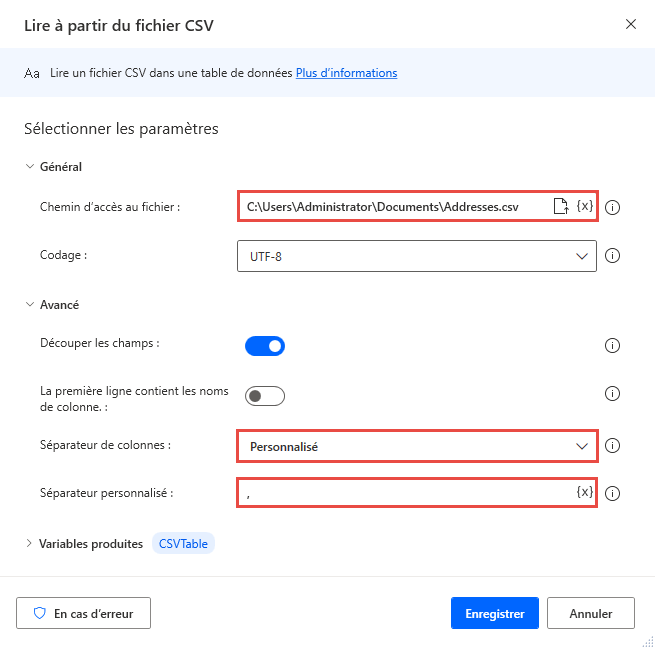

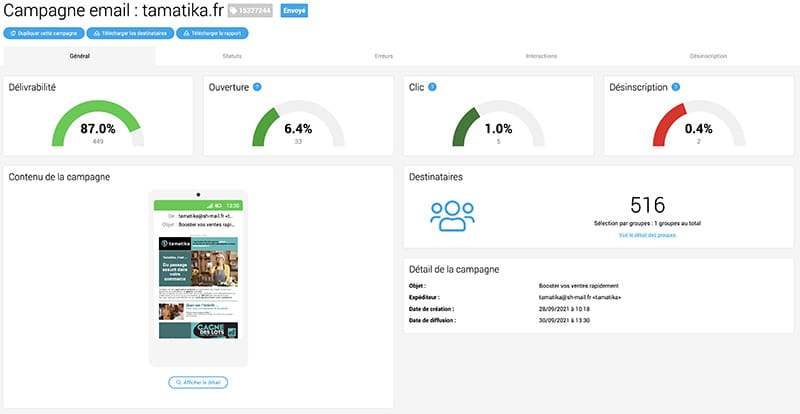































Laisser un commentaire